

フィニッシャーの調整はすべてのプリント ジョブに影響することに注意してください。
|
目的 |
解決方法 |
|---|---|
|
フィニッシャーの調整に進む |
|
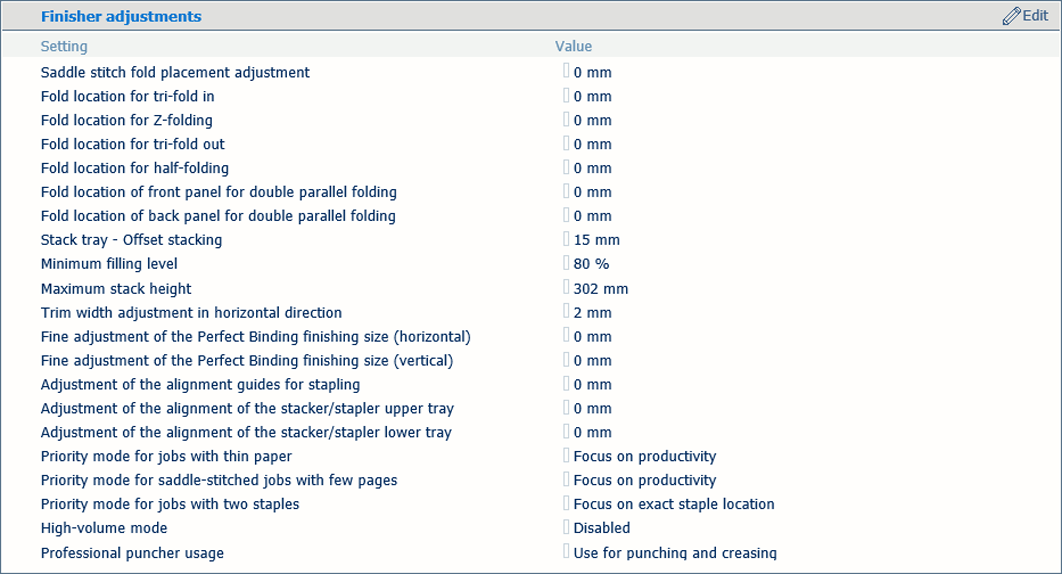 フィニッシャー調整設定
フィニッシャー調整設定|
目的 |
解決方法 |
|---|---|
|
小冊子の折り目の位置を調整する |
|
|
折り位置を調整する |
|
|
積載トレイでのオフセットスタックを有効にする |
|
|
スタッカーの最小収容レベルを定義する |
|
|
スタッカーの最大積載高を定義する |
|
|
サドルフィニッシャーの断裁幅を調整する |
|
|
パーフェクトバインダーの断裁サイズを調整する |
|
|
ステープルの位置合わせガイドを調整する |
|
|
サドルフィニッシャートレイの位置合わせを調整する |
|
|
薄い用紙を使用したジョブの生産性またはシートの位置合わせ |
|
|
ページ数の少ない中とじジョブの生産性またはシートの位置合わせ |
|
|
2ヶ所をステープルするジョブの生産性または正しいステープル位置 |
|
|
スタッカー/ステープルまたは接続されたトリマーで大容量スタックを有効にします。 |
|
|
プロフェッショナル パンチャーの使用方法を定義する |
|